


Windows 10带来了许多创新和改进。然而,对于一些用户来说,了解自己的系统版本是十分重要的。本文将为您介绍在Win10中查看系统版本的方法,帮助您轻松获取这一信息。
具体方法如下:
1、点击左下角的Windows图标。

2、在弹出的界面上点击设置。
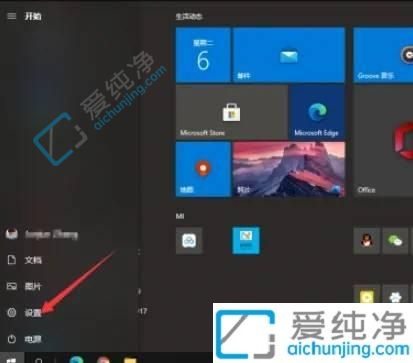
3、在Windows设置界面中选择系统。
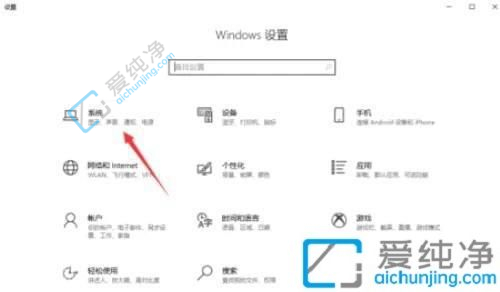
4、在设置界面中选择左侧下方的关于。
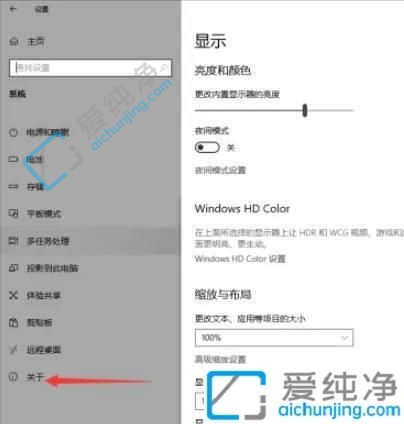
5、查找系统类型,可看到当前系统为64位操作系统。
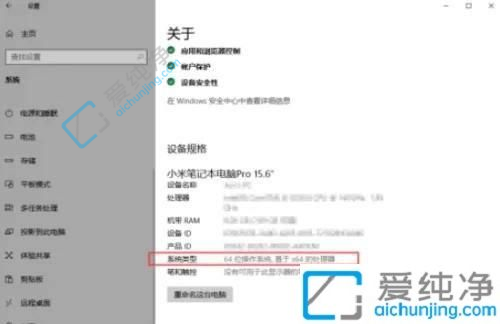
通过本文的指导,您现在应该已经了解了几种在Windows 10中查看系统版本的方法。这些方法简单易用,可以帮助您轻松获取系统版本信息。了解自己的Windows 10系统版本对于了解特性和兼容性非常重要,因此建议您定期检查并确保系统处于最新版本。
| 留言与评论(共有 条评论) |